Page 1
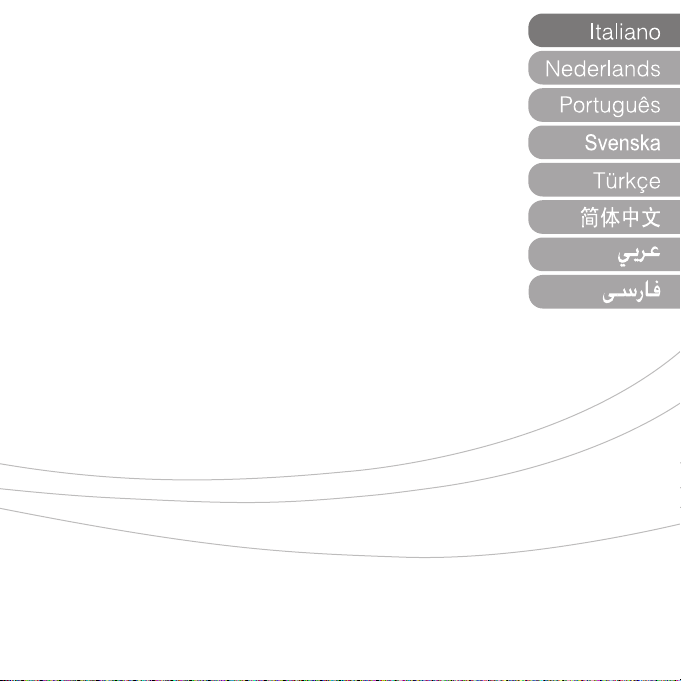
M L 1 0 0
GUIDA PER L’UTENTE
Questo documento è inteso a solo scopo informativo e d’istruzione.
MPIO si riserva il diritto di fare cambiamenti alle specifiche e alter informazioni contenute
in questo documento senza preavviso.
MPIO declina ogni obbligo di aggiornare le informazioni qui riportate.
Page 2
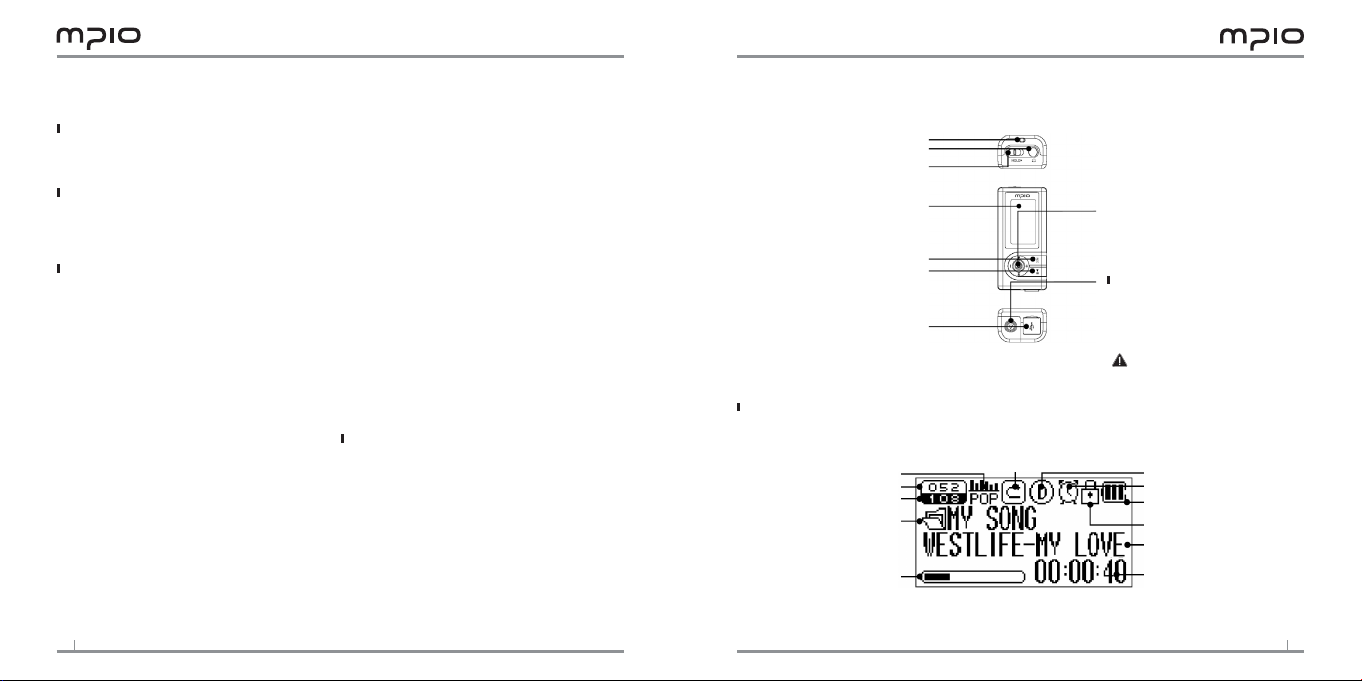
2
3
Indice
Elementi di Base del ML100
Nomi delle Parti ....................................................................................... 3
Inserire una Batteria ......................................................................... 3
Schermo ....................................................................................................... 3
Componenti .............................................................................................. 4
Collegamento
Collegamento al vostro computer ....................................... 4
Installare manualmente il Driver USB ............................ 5
Usare un Disco Rimovibile ......................................................... 6
Scaricare/ Caricare i File ................................................................ 6
Scollegare il cavo USB ...................................................................... 6
Uso
Riprodurre musica ............................................................................... 7
Accendere ML100 ................................................................................. 7
Cambiare il volume ............................................................................ 7
Disabilitare i bottoni del ML100 ................................................ 8
Spegnere ML100 ................................................................................... 8
Ricerca della sezione desiderata durante la
riproduzione .......................................................................................... 8
Ricerca del le desiderato durante la
riproduzione............................................................................................. 8
Ricerca del le desiderato durante la pausa ................ 8
Uso della Navigazione .................................................................... 9
Registrazione Voce ............................................................................... 9
Impostare Ripetizione Sezione A<->B ............................ 10
Cambiare Modalità .............................................................................. 10
Ascoltare la radio FM ......................................................................... 11
Cercare la Frequenza Manualmente ................................. 11
Cercare la Frequenza Automaticamente ........................ 11
Salvare i Canali ...................................................................................... 11
Cambiare una Frequenza Salvata .......................................... 12
Ascoltare una Frequenza Salvata (Modalità Canale) .... 12
Registrare dalla radio FM .............................................................. 12
Funzionamento Menù ...................................................................... 13
Spostarsi nel Menù ........................................................................... 13
Salvare le impostazioni .......................................................... 13
Lasciare il sottomenù ................................................................ 13
Impostazioni Audiο ........................................................................... 14
Impostazione EQ .............................................................................. 14
Impostazione EQ Utente ............................................................ 14
Impostazione Ripeti ......................................................................... 15
Impostazioni Radio FM .................................................................. 15
Salvare i Canali nel Menù ............................................................ 15
Impostare l’Ampiezza di Banda ............................................... 15
Impostare il Suono della Radio FM ....................................... 16
Salvare Auto Preset ............................................................................ 16
Impostare Passo Ricerca ................................................................ 16
Impostazioni di Registrazione .................................................. 17
Impostare la Qualità di Registrazione Vocale ............... 17
Impostare la Qualità di Registrazione FM ....................... 17
Impostare Ampli cazione Segnale Voce ........................... 17
Impostare il VOR (Registrazione Operazione Voce) .... 18
Impostazione Schermo .................................................................... 18
Impostazione E etto Visivo ......................................................... 18
Impostazione della Lingua ............................................................. 19
Impostazione Informazioni sul File .......................................... 19
Impostazione Tempo di Riproduzione .................................. 20
Impostazione Velocità Scorrimento Testo .......................... 20
Impostare la Luce di Fondo ............................................................ 20
Impostazioni di Sistem ........................................................................ 21
Impostazione Riproduzione Automatica ............................. 21
Impostazione Resume .......................................................................... 21
Impostazione Fade In ............................................................................. 21
Impostazione Informazioni sull’Apparecchio .................... 22
Impostazione Sleep ................................................................................. 22
Impostazione Spegnimento Automatico .............................. 23
Inizializzazione Impostazioni ............................................................ 23
Regolazione Velocità di Riproduzione ...................................... 23
Assistenza Clienti
Aggiornamento Firmware ................................................................... 24
Nomi delle Parti
Foro per la Collana
Jack per Auricolari
Interruttore Hold
Bottone Registrazione
Bottone Alimentazione
/Riproduzione/Pausa
Schermo
Traccia Corrente
Tutte le Tracce
Nome Cartella
Eetti Visivi(Informazioni sul
File/ Stato/ Simbolo Stereo)
Schermo
Connettore USB
EQ
Ripeti
Leva:
Cambiare Modalità/ Impostazione
Menù/ Navigazione File/ Cambiare
Traccia/Riavvolgimento e Avanzamento
Rapido / Controllo Volume
Inserire una Batteria
Spingere il coperchio della batteria nella
direzione della freccia per aprirlo. Inserire
la batteria con la polarità corretta (+/-) e
chiudere il coperchio della batteria.
(1 batteria AAA)
Nota: non applicare troppa forza sul
coperchio. Si può rompere.
DRM
Auto Sleep
Batteria
Hold
Visualizzazione delle
Informazioni sulla Musica
Tempo di Riproduzione
Page 3
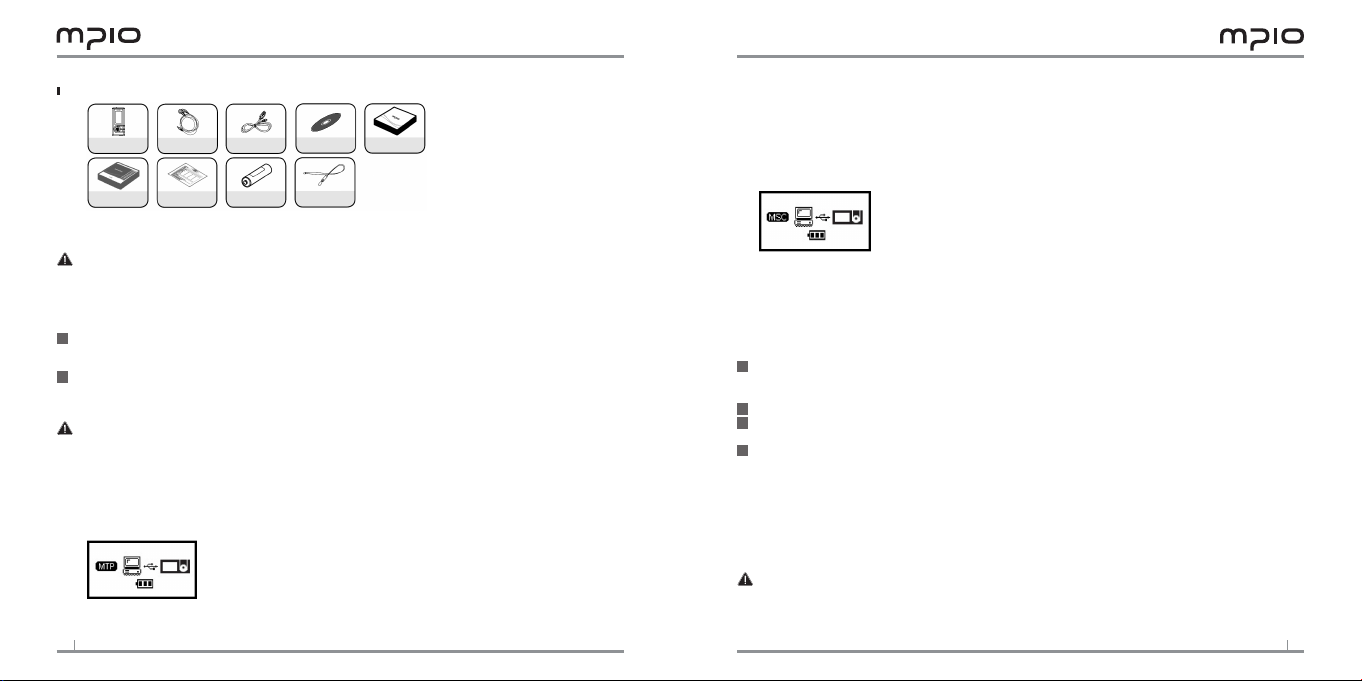
4
5
Componenti
ML 100
Istruzioni
Componenti Aggiuntivi (Per esempio, Laccio per il Collo ecc...) possono essere diversi secondo
l’area di vendita.
Nota: il vero lettore può essere leggermente diverso dalle immagini mostrate ed è soggetto a
cambiamenti senza preavviso.
I componenti rotti possono essere acquistati separatamente al Centro Assistenza MPIO.
Auricolari
Garanzia Batteria AAA
Cavo USB
CD con Software
Laccio per il Collo
Guida dell’Utente
Collegamento al vostro computer
1
Collegate ML100 alla porta di connessione USB sul vostro computer con il cavo USB.
- La rimozione del cavo USB, durante l’installazione del driver USB o mentre si esegue un commando, può
causare malfunzionamento del vostro computer.
2
Il Driver USB verrà installato con un messaggio che indica “Ricerca di una Nuova Periferica”.
schermata d’installazione potrebbe non apparire.
Nota:
MTP (Protocollo di Trasferimento Media)
- Questa modalità serve per collegare Windows Media Player 10 al ML100 per ascoltare un le
codicato come le musicale WMDRM (Windows Media Digital Rights Management).
- Se Windows Media Player 10 è installato sul vostro computer che ha Windows XP, potete
usare la modalità MTP. (Dovete installare Windows Service pack 1 o superiore)
- WMDRM è una tecnologia di codica per proteggere i diritti d’autore dei le musicali.
MSC (Classe di Memorizzazione di Massa)
- ML100 può essere usato come disco rimovibile in questa modalità, indipendentemente dal
sistema operativo usato.
- Prima installate il driver USB e collegate ML100 al vostro computer, se state usando Windows
98SE.
Per installare manualmente il driver USB, per favore fate riferimento a “Installare il Driver USB
Manualmente” (pagina 5).
Per passare tra le modalità MTP e MSC
- Mentre il computer e ML100 sono collegati, premete la leva per passare tra le modalità MTP e
MSC.
Installare Manualmente il Driver USB
Per favore fate riferimento a quanto sotto riportato solo se ML100 non è collegato con Windows 98SE.
1
Collegate ML100 al vostro computer con il cavo USB.
Quando appare la nestra dell’Assistenza per l’Aggiunta di Nuovo Hardware sullo schermo,
cliccate sul bottone [Avanti].
2
Marcate “Ricerca driver per il tuo apparecchio”, cliccate sul bottone [Avanti].
3
Inserite il CD incluso nel pacchetto nel CD-ROM, marcate LETTORE CD-ROM e cliccate sul
bottone [Avanti].
4
Quando l’installazione del driver è completato, apparirà la nestra “Installazione completa”
sullo schermo. Quindi cliccate sul bottone [Fine].
Andate nella seguente destinazione per confermare che l’installazione è stata completata con
successo.
Windows 98SE:
[Pannello di Controllo] → [Sistemi] → [Gestione Periferiche] → [Dischi Fissi] → Dispositivo
USB MPIO ML100
Nota: In Windows 98SE, il programma deve essere installato per usare ML100 come disco
rimovibile. Per favore installate i driver USB prima dell’uso.
Page 4
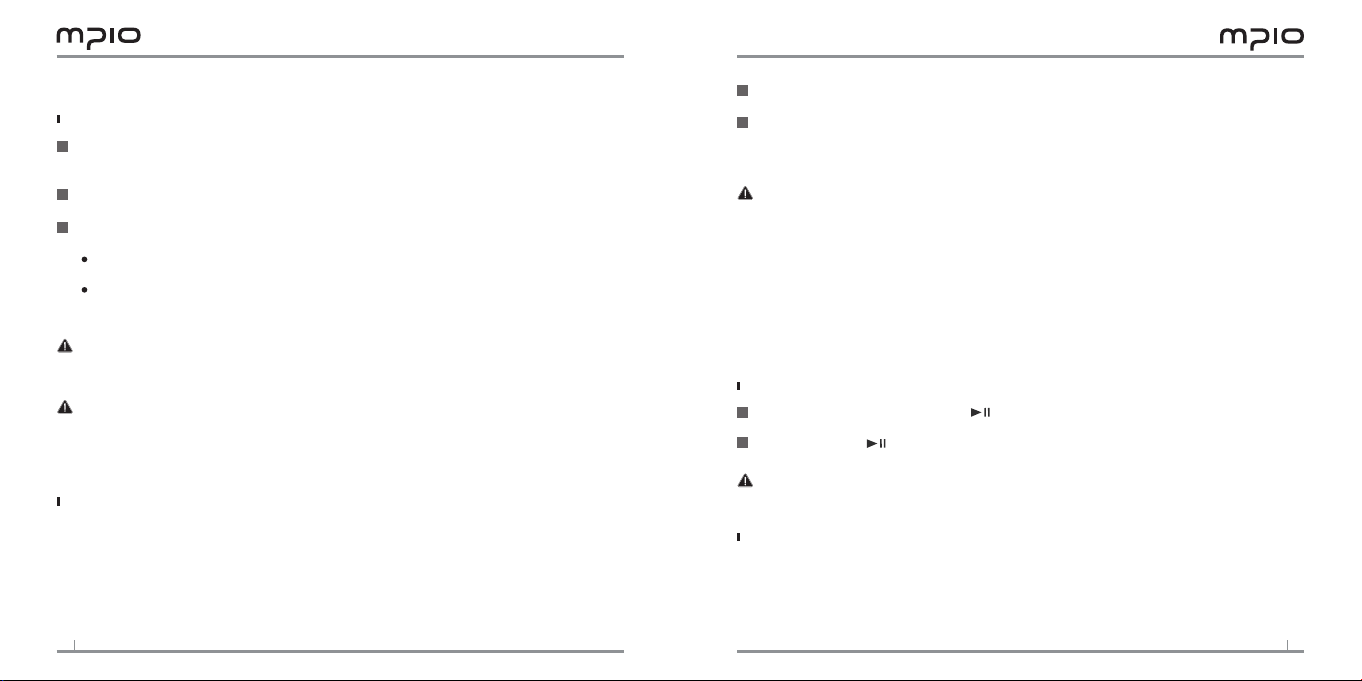
6
7
Usare un Disco Rimovibile
Scaricare/Caricare File
1
Potete collegare il vostro computer con il cavo USB mentre ML100 è acceso o spento.
Se collegato, un’icona di connessione apparirà nello schermo LCD.
Se collegato in modalità MTP, premete la leva per passare alla modalità MSC.
2
Avviate Windows Explorer sul vostro computer.
Un’icona Disco Rimovibile (ML100) verrà creata da Windows Explorer.
3
L’utente può memorizzare, cancellare dati e creare una cartella come su un disco sso. I comandi
Copia & Incolla, Trascina & Lascia possono essere usati allo stesso modo per memorizzare dati.
Copia & Incolla: selezionate i dati da memorizzare, cliccate sul tasto destro del mouse. Selezionate [Copia]
e quindi [Incolla] nel Disco Rimovibile (ML100).
Trascina & Lascia: selezionate i dati da memorizzare, cliccate e tenete giù il tasto sinistro del mouse per
trascinare i le nel Disco Rimovibile (ML100), e quindi rilasciate il bottone sinistro del mouse.
Cautela:
Se il cavo USB viene scollegato mentre un le viene caricato o scaricato, l’apparecchio ML100
potrebbe funzionare male.
Nota:
L’ordine in cui vengono mostrati i le musicali in Windows Explorer quando selezionate un
disco rimovibile può essere diverso dall’e ettivo ordine di riproduzione.
Se rinominate i le musicali come 001***, 002***… in Windows Explorer, potete riprodurli
secondo l’ordine dei numeri nel nome del le.
Scollegare il Cavo USB
Si raccomanda di seguire queste istruzioni per staccare il ML100 dal vostro computer in
sicurezza.
Se queste istruzioni non vengono seguite, si potrebbe avere un danno nei dati o un
malfunzionamento del ML100.
1
Mettete il puntatore del mouse sull’icona “Disattiva una Periferica Hardware” nella barra di
sistema e clicca col tasto destro del mouse.
2
Selezionate “Disconnettere Dispositivo di Memorizzazione di Massa USB”.
Quando appare la nestra “Disconnessione di un Dispositivo Hardware”, selezionate il
Dispositivo USB MPIO ML100. Quindi, cliccate sul bottone [OK] e scollegate il cavo USB.
Nota:
In Windows 2000, scollegate il cavo USB cliccando sul bottone [OK] dopo che appare il
messaggio “Rimozione Sicura dell’Hardware”.
Se usate Windows XP, scollegate il cavo USB quando appare il messaggio “è Sicuro Rimuovere
l’Hardware”.
Utenti di Windows 98SE
Non c’è alcun comando Rimuovi Hardware in Sicurezza in Windows 98SE.
L’utente deve aspettare che il trasferimento di dati sia completato e quindi disconnettere il cavo
USB.
Riprodurre Musica
Accendere ML100
1
Premete e tenere premuto il bottone , apparirà la schermata di Navigazione.
Selezionate un le che volete riprodurre.
2
Premete il bottone per riprodurre musica.
Per maggiori dettagli su come spostare cartelle o le, vedere [Usare la Navigazione] a pagina 9.
Nota:
Dopo aver acceso, se non volete che la schermata di Navigazione venga fuori, cambiate
l’impostazione di Auto Play nel menù. (Vedi pagina 21).
Cambiare il volume
Durante la riproduzione o la pausa, potete regolare il volume premendo la leva verso l’alto o il
basso.
Potete regolare il volume da 0 a 40.
Se premete la leva, questa regola di un passo; se premete e tenete premuta la leva, essa regola
in continuazione.
Page 5

8
9
Disabilitare i bottoni di ML100
Spingere l’interruttore sul ML100 verso la direzione della freccia.
Quando la funzione hold è impostata, i bottoni non saranno attivi e apparirà sullo schermo.
Per sbloccare, premere l’interruttore nella direzione opposta alla freccia.
Spegnere ML100
Premere il bottone per mettere in pausa durante la riproduzione e si spegnerà
automaticamente se non viene usato per 3 minuti. (In caso di impostazioni predenite).
Premete e tenete il bottone per 3 secondi.
Nota:
Potete cambiare le impostazioni del tempo di Auto Spegnimento nel menù. (Vedi pagina 23).
Cercare la sezione desiderata durante la riproduzione
Spingere e tenere la leva in direzione o per trovare un punto che volete ascoltare,
mentre è in riproduzione.
Cercare il le desiderato durante la riproduzione
Spingete la leva in direzione per riprodurre il prossimo le.
Quando premete la leva in direzione entro 10 secondi di riproduzione, va al le precedente.
Se premete la leva in direzione dopo 10 secondi dall’inizio della riproduzione, questa
riprende dall’inizio del le attuale.
Cercare il le desiderato durante la pausa
Durante la pausa, potete spostarvi al le precedente o successivo, se premente la leva in
direzione o . Premete il bottone per iniziare la riproduzione.
Nota:
I le MP2 o MP1 potrebbero non essere riprodotti quando l’estensione viene cambiata a MP3
Per i le VBR, i brani precedenti potrebbero non essere riprodotti anche se premete il bottone
nei primi 10 secondi dall’inizio della riproduzione.
Usare la Navigazione
Potete cercare facilmente il le o la cartella desiderata usando la navigazione.
1
Premete la leva in direzione verticale, questa passerà in modalità
navigazione, mentre si è in riproduzione o in pausa. La lista di le
appare sullo schermo.
2
Selezionate il le che volete riprodurre.
: Fa spostare nella sottocartella, va dentro e seleziona una cartella.
: Fa spostare nella cartella superiore, deseleziona e annulla la cartella.
+ o - : Fa spostare la cartella o i le dentro la stessa directory. Se premete il bottone, riproduce
il le selezionato.
3
Se premete il bottone , il le selezionato viene riprodotto.
Registrazione Voce
1
Premete brevemente il bottone REC durante la pausa, quindi la riproduzione della voce
inizierà.
Nota: Non potete registrare la voce quando la musica è in riproduzione.
2
Se si preme il bottone , la registrazione andrà in pausa e premendolo di nuovo riprenderà.
3
Se premete il bottone REC, interromperà dopo aver salvato la registrazione.
Nota:
I le verranno registrati in ordine di VOICE001, VOICE002 ecc... E verranno salvati nella car tella
REGISTRAZIONE (RECORD) come le WAV.
La registrazione della voce s’interromperà automaticamente se non c’è suciente spazio in
memoria.
Potete impostare la qualità del suono per la registrazione voce. (Vedi pagina 17)
Page 6

10
11
Impostare la Ripetizione della Sezione A<->B
1
Punto Iniziale della Ripetizione della Sezione
Per riprodurre ripetutamente, premete il bottone REC nel punto in cui la sezione inizia.
apparirà sullo schermo.
2
Punto Finale di Ripeti Sezione
Premete di nuovo il bottone REC nel punto in cui la sezione nisce.
La sezione impostata verrà ora riprodotta ripetutamente.
Apparirà ( ) sullo schermo.
Nota:
Per annullare la Ripetizione della Sezione, premete REC ancora una volta.
Premete il bottone per mettere in pausa la ripetizione della sezione e premetelo di nuovo
per riprenderla.
Cambiare Modalità
1
Premete e tenete la leva in direzione verticale mentre la musica è in riproduzione o in pausa.
Scegliete la modalità Audio o la modalità radio FM che volete ascoltare.
Nota:
Per fare in modo che la musica venga riprodotta correttamente, dopo essere passati dalla
modalità Radio FM alla modalità Riproduzione Musica, impostate la Riproduzione Automatica
dal menù. (Vedi pagina 21)
Ascoltare la Radio FM
Gli auricolari funzionano da antenna, quindi collegateli prima dell’uso.
Prima leggete a pagina 10, poi passate alla modalità Radio FM.
Cercare la Frequenza Manualmente
Se premete la leva in direzione o , potete cambiare la frequenza.
Cercare la Frequenza Automaticamente
Se spingete e tenete la leva in direzione o , la frequenza inizierà ad aumentare o diminuire per
eettuare la ricerca. Dopo aver rilasciato la leva, la frequenza si fermerà quando riceve un segnale.
Nota:
L’unità di movimento di frequenza varia secondo il Passo di Ricerca nelle impostazioni Radio FM.
(Vedi pagina 16)
Salvare i Canali
1
Se premete la leva in direzione verticale, la schermata Salva Canale apparirà mentre ascoltate la radio
FM.
Appare il menù in primo piano.
2
Selezionate il numero di canale spingendo la leva in alto o in basso, quindi spingete la leva in
direzione o premetela in senso verticale per salvare la frequenza.
Nota: i canali possono anche essere salvati nel menù Radio FM. (Vedi pagina 15)
Non potete cancellare i canali salvati, ma potete salvare un nuovo canale su di uno già salvato.
(Per favore vedete a pagina 12 come Cambiare una frequenza salvata.)
Potete salvare no a 20 canali.
Page 7

12
13
Cambiare una Frequenza Salvata
Potete cambiare il canale già salvato con un’altra frequenza.
1
In una nuova frequenza, se premete la leva in direzione verticale, appare la schermata “salva
canale”.
Spingete la leva in direzione o premetela in direzione verticale dopo aver selezionato il
numero del canale salvato.
2
Quando si salva una frequenza, se avete una frequenza già salvata in un numero di canale, la
frequenza salvata verrà cancellata e la nuova verrà salvata.
Ascoltare una Frequenza Salvata (Modalità Canale)
1
Premete il bottone per passare alla modalità ricevi (Scansione↔Canale).
Selezionate la modalità Canale.
2
Ogni volta che spingete la leva in direzione o , ML100 passa attraverso le frequenze
pre-impostate (canali).
Potete ascoltare qualsiasi canale selezionato.
Nota:
Se non ci sono frequenze salvate (canali), apparirà il messaggio NESSUN CANALE!! Sullo
schermo e l’apparecchio rimarrà in modalità Scansione.
Registrare dalla Radio FM
1
Premete il bottone REC mentre ascoltate la Radio FM per iniziare la registrazione dalla radio FM.
2
Premete il bottone per mettere in pausa la registrazione e premetelo di nuovo per
riprendere la registrazione.
3
Se premete il bottone REC, si fermerà dopo aver salvato la registrazione.
Nota:
I le saranno memorizzati secondo l’ordine FM001, FM002& ecc. E verranno memorizzati nella
cartella REGISTRAZIONi come le WAV.
La registrazione della radio FM s’interromperà automaticamente se non c’è abbastanza spazio
di memoria.
Funzionamento del Menù
Spostarsi nel menù
Premete e tenete premuta la leva in direzione verticale per spostarvi su Cambio Modalità.
Selezionate ed entrate nella modalità Impostazione per spostarvi sul Menù Principale.
Usate la leva per esplorare il menù, quindi premete la leva in direzione o premetela in
direzione verticale per entrare nel menù selezionato.
Salvare le impostazioni
Spingete la leva in alto o in basso per cambiare l’impostazione, quindi spingete la leva in
direzione o premetela in direzione verticale per salvare l’impostazione.
Dopo aver salvato le impostazioni, spostatevi al menù precedente.
Se spingete la leva in direzione mentre eseguite le impostazioni, non salverà l’impostazione
e uscirà soltanto dalla schermata.
Lasciare il sottomenù
Premete il bottone per andare al menù superiore, e lascerete così il sottomenù.
Nota:
Se nessun bottone viene premuto nella modalità menù, la modalità menù viene annullata
dopo 10 secondi.
Page 8

14
15
Impostazioni Audio
Impostare EQ
Potete impostare il volume secondo le vostre preferenze personali.
Selezionate EQ da Audio nel menù.
Nota:
Ordine di Cambio EQ
Normalel → Pop → Rock → Jazz → Classica → Vocale → Bass Booster → EQ Utente.
Impostare EQ Utente
Potete godervi i vostri eetti sonori impostando l’EQ ad ogni ampiezza di frequenza che
preferite.
Selezionate EQ Utente da Audio nel menù.
Spostatevi attraverso la banda di frequenza premendo la leva in direzione o , e regolate
l’impostazione premendo la leva in direzione su o giù.
Dopo aver impostato ciascuna banda di frequenza, spingete la leva in direzione o
premetela in direzione verticale per spostarvi su OK e salvare l’impostazione, e quindi vi
sposterete al menù precedente.
Premete la leva in direzione per spostarvi verso ESCI, e l’EQ Utente verrà annullato.
Impostare Ripetizione
Potete impostare ML100 per riprodurre i le musicali.
Selezionate Ripeti da Audio nel menù.
Normale ( ): riproduce tutti i le musicali nel lettore una volta.
Ripeti Uno ( ): ripete continuamente un le musicale.
Ripeti Tutti ( ): ripete tutti i le musicali nel lettore.
Casuale ( ): riproduce casualmente tutti i le musicali nel lettore.
Cartella Normale ( ): riproduce una volta tutti i le musicali nella cartella attuale.
Cartella Ripeti ( ): ripete tutti i le musicali nella cartella attuale.
Cartella Casuale ( ): riproduce casualmente tutti i le musicali nella cartella attuale.
Impostazioni Radio FM
Salvare i Canali nel Menù
Scegliete la modalità Radio FM.
Selezionate Salva Canale da Radio FM nel menù.
Dopo aver impostato la frequenza da salvare,
selezionate il canale desiderato premendo la leva in direzione su o giù, quindi premete la leva in
direzione o premetela in direzione verticale per salvare la frequenza.
Impostare l’Ampiezza di Banda
Puoi impostare l’ampiezza di banda di ricezione della
radio FM.
Selezionate Banda FM da Radio FM nel menu.
Potete impostare US/EU/KR/CN, Tutto il Mondo
e Giappone.
<Lista di Ampiezza di Frequenza in base al Paese>
US/EU/KR/CN 87.5MHz~108MHz
Tutto il Mondo 76MHz~108MHz
Giappone 76MHz~92MHz
Page 9

16
17
Impostare il Suono della Radio FM
Potete impostare il suono della Radio FM.
Selezionate Suono FM da Radio FM nel menù.
Potete impostare il suono come Mono o Stereo.
Salvare Auto Preset
Scansionate le stazioni della Radio FM e salvatele automaticamente come canali.
Selezionate Auto Preset (canali preselezionati automaticamente) dal Radio FM nel menù.
No : potete impedire il funzionamento degli Auto Preset.
Sì : potete cancellare i canali salvati e salvare in ordine la frequenza possibile.
Nota:
I canali salvati possono essere visti in Salva Canale.
Dopo l’Auto Preset, la radio inizierà a riprodurre il primo canale (CH01)
Impostare Passo Ricerca
Potete impostare l’unità di movimento della frequenza radio FM.
Selezionate il Passo Ricerca dalla Radio FM nel menù.
Potete impostare l’unità a 50kHz o 100kHz.
Impostazioni di Registrazione
Impostazione la Qualità di Registrazione Vocale
Potete impostare lo stato della qualità della registrazione Vocale.
Selezionate Qualità V/R da Registrazione nel menù.
Potete impostare Bassa, Media e Alta.
Impostazione qualità di Registrazione FM
Potete impostare lo stato della qualità della Registrazione Radio FM.
Selezionate la Qualità FM da Registrazione nel menù.
Potete impostare Bassa, Media e Alta.
Impostazione Ampli cazione Segnale Voce
Potete impostare il livello di ampli cazione del segnale voce.
Seleziona Miglioramento Registrazione nel menù.
Potete impostare Basso, Medio e Alto.
Page 10

18
19
Impostare il VOR (Registrazione a Funzionamento Vocale)
VOR (Registrazione a Funzionamento Vocale)
VOR è una funzione che inizia la registrazione quando il ML100 individua del suono, e smette
di registrare quando c’è silenzio. Il livello di VOR è regolabile in modo che la registrazione inizia
quando il suono di registrazione dal microfono interno raggiunge il livello designato dall’utente.
Selezionate VOR da Registrazione nel menù.
O : la funzione VOR è disattivata.
Libreria : nella modalità Libreria, anche voci basse possono essere registrate.
Ucio : nella modalità u cio, voci di medio ed elevato volume vengono registrate.
Una voce bassa non è percepita né registrata.
Parco : nella modalità Parco, solo voci con volume elevato vengono registrate.
Impostazioni Schermo
Impostazione E etto Visivo
Potete impostare la congurazione delle informazioni sul fondo della schermata.
Selezionate Visualizzazione da Mostra nel menù.
<Icona d’Impostazione E etto Visuale>
Info File
Stato
Immagine Stereo
Impostare la Lingua
Potete confermare l’informazione sul le musicale usando l’informazione del tag ID3.
Un totale di 55 lingue supportano il tag ID3: tra queste 55 lingue, inglese, coreano, cinese (semplicato), cinese (tradizionale), giapponese, spagnolo, francese, Tedesco e russo supportano il tag
ID3 e la lingua del menù.
Selezionate Lingua da Mostra nel menu.
Impostazione Informazioni sul File
Impostate le informazioni sui le musicali da mostrare.
Selezionate Info File da Mostra nel menù.
Info tag : se il le contiene informazioni Tag, le informazioni sul Tag ID3 verranno mostrate.
Se non ci sono informazioni tag, verrà mostrato solo il nome del le.
Info File: anche se il le contiene informazioni Tag, verrà mostrato solo il nome del le.
Nota:
Tutte le 55 lingue in Lingua supportano le informazioni dei Tag ID3.
Per tutte le tracce senza informazioni Tag, verrà mostrato il nome del le.
Page 11

20
21
Impostazione Tempo di Riproduzione
Potete impostare come mostrare il tempo di riproduzione nello schermo.
Selezionate Tempo di Riproduzione da Mostra nel menu.
Tempo Trascorso: mostra l’attuale tempo di riproduzione della canzone in riproduzione.
Tempo Rimanente: mostra il tempo di riproduzione rimanente della canzone in riproduzione.
Impostazione Velocità Scorrimento Testo
Regolate la velocità di scorrimento delle informazioni sul le mostrate nella schermata.
Selezionate Velocità Scorrimento da Mostra nel menù.
Potete impostare tra 2~16 pixel.
Impostazione Tempo della Luce di Sfondo
Potete regolare il tempo di illuminazione della nestra .
Selezionate il Tempo della Luce di Sfondo da Mostra nel menù.
Nota:
Potete impostare il tempo di illuminazione da 5 a 20 secondi.
Quando è impostato su Sempre On, userà molta batteria e quindi inuenzerà il tempo di
riproduzione.
Quando non è c’è batteria suciente, la luce di fondo non si accenderà.
Impostazioni di Sistema
Impostare Auto Riproduzione
Potete impostare il lettore per l’Auto Riproduzione.
Selezionate Auto Riproduzione da Sistema nel menù.
O: quando accendete appare lo schermo di navigazione e se premete il bottone , la
musica verrà riprodotta.
On: quando accendete, la musica viene riprodotta automaticamente.
Impostare Resume
Dopo aver acceso, potete impostare in modo tale che l’ultimo le la cui riproduzione non è stata
terminata venga riprodotto all’avvio.
Selezionate Resume da Sistema nel menù.
O: riproduce il le riprodotto dall’inizio alla ne.
On: riproduce il le dal punto dove è stato interrotto no alla ne.
Nota: quando l’Auto Riproduzione è attiva, funziona anche la funzione Resume.
Page 12

22
23
Impostazione Fade In
Potete impostare il volume in modo che aumenti gradualmente quando il le viene riprodotto.
Seleziona Fade In da Sistema nel menù.
O : il le viene riprodotto al volume impostato.
On : il le viene riprodotto con il volume che aumenta gradualmente dall’inizio di ogni le.
Impostare le Informazioni sul Dispositivo
Potete controllare la versione del rmware del sistema, la dimensione della memoria in uso e la
dimensione totale della memoria.
Selezionate Informazioni da Sistema nel menù.
Potete confermare le informazioni del sistema.
Impostare Auto Sleep
Mentre ascoltate Musica o la Radio FM, potete impostare lo spegnimento automatico dopo un
tempo denito.
Selezionate Auto Sleep da Sistema nel menù.
Impostare Auto Spegnimento
Se non c’è alcun funzionamento né alcun bottone viene premuto dopo che il tempo
pre-impostato è trascorso durante lo stato di pausa, il lettore si spegnerà automaticamente.
Selezionate Auto Spegnimento da Sistema nel menù.
Nota: Potete impostare il tempo di Auto Spegnimento da 3 a 30 minuti, e scegliere O quando
non volete l’impostazione.
Inizializzare le Impostazioni
Potete cancellare tutte le impostazioni che avete assegnato e riportare tutte le impostazioni dei
menù al valore predenito.
Selezionate Impostazione Iniziale da Sistema nel menù.
Regolare la Velocità di Riproduzione
Potete controllare la velocità di riproduzione. Questo è utile per studiare le lingue.
Selezionate il Controllo Velocità da Sistema nel menù.
Nota:
Potete impostare il tempo da 15 a 120 mimuti, e scegliere O quando non volete
l’impostazione. Quando riavviate il lettore, la funzione Impostare Auto Sleep non sarà
disponibile.
Nota:
Le impostazioni della Velocità di Riproduzione possono essere impostate da 50 a 200%
Più grande è il numero dell’impostazione, più veloce va la riproduzione.
L’impostazione predenita del 100% è raccomandata quando si riproduce musica.
Dopo aver impostato il Controllo della Velocità, l’impostazione si convertirà automaticamente
a 100% quando il lettore viene riavviato.
La funzione del Controllo della Velocità funziona solo con le mp3 e le registrati.
Page 13

Aggiornare il Firmware
1
Scaricate il rmware dal sito web MPIO al vostro computer. (www.mpio.com)
Accendete ML100 e collegatelo al vostro computer usando un cavo USB.
2
Per favore controllate che il lettore sia in modalità MSC.
3
Potete passare alla modalità MSC premendo la leva in direzione verticale.
4
L’aggiornamento del rmware è disponibile soltanto nella modalità MSC [Classe di
Memorizzazione di Massa].
5
Quando appare la schermata Aggiorna Firmware, cliccate sul bottone [AVANTI] secondo le im
magini sotto riportate.
Per annullare, cliccate sul bottone [ANNULLA].
6
7
Dopo che l’aggiornamento è completato, cliccate sul bottone [FINE].
8
Scollegate il cavo USB dal lettore.
CliccateCliccateCliccateCliccateCliccate
Nota:
Per annullare l’aggiornamento del rmware, Cliccate sul bottone [ANNULLA].
Per favore annotate che qualsiasi colpo esterno e la batteria scarica mentre si fa
l’aggiornamento può causare guasto dell’apparecchio o altro malfunzionamento.
Per gli Utenti Macintosh
Mentre eettuate un aggiornamento su un a Macintosh, per favore seguite le istruzioni sul nostro
sito web.
24
